|
||||
|
|
Работа со скриптамиЕсли скрипты в установленной версии отсутствуют или обновить версию скриптов можно отсюда: http://scripts.fictionbook.org/ 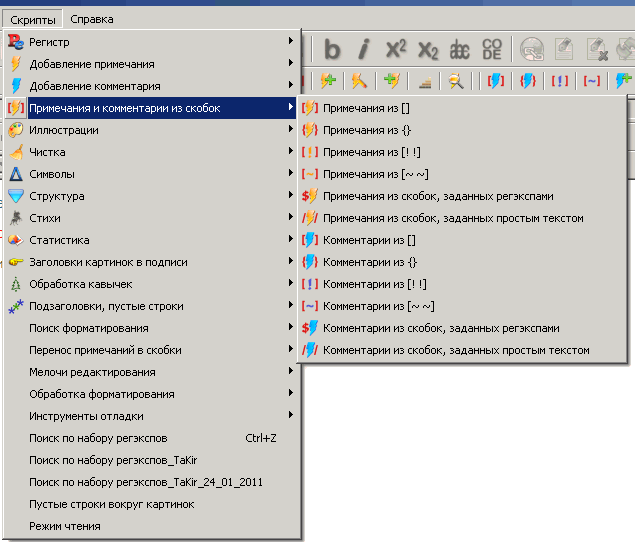 Вставка иконок скриптов в панель инструментов Вставка иконок скриптов в панель инструментов Щелкнуть два раза мышкой в панели инструментов. 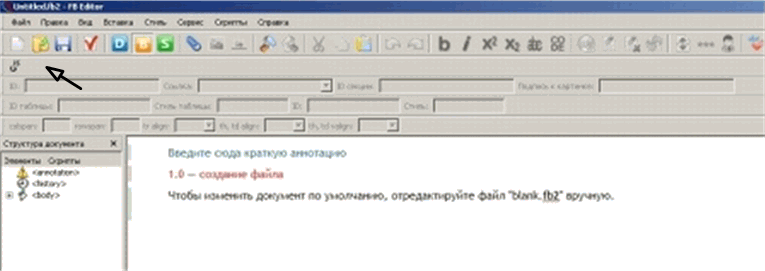 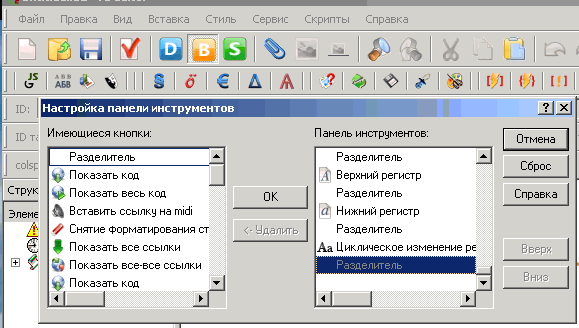 В появившемся меню "Настройка панели инструментов" "Имеющиеся кнопки" установить курсор на требуемую иконку и нажать OK. Кнопка появится на панели инструментов. Кнопки между собой ,для наглядности, можно разделять Разделителем. Кнопки лучше расположить группами по каталогу скриптов. Между группами расположить по два Разделителя. Некоторые скрипты не имеют иконок, а некоторые имеющиеся иконки не выразительны. Иконки можно создать самому в графическом редакторе. Например начертить в Visio. Иконки чертить в квадрате 32х32 мм с сеткой 1-2 мм. Заливку квадрата сделать неярким цветом не мешающим рассмотреть рисунок иконки. Созданный рисунок сохранить в формате JPG. Затем в IrfanViev изменить размер до 32 на 32 пикселя и сохранить в формате ICO в каталоге, где расположен скрипт. . Название иконки должно точно соответствовать названию скрипта. Вот некоторые из сделанных иконок: 03_Добавление сноски со вводом 04_Добавление комментария с переходом 04_Добавление сноски с переходом 06_Интерактивная ликвидация разрывов абзацев 525_Разметка подзаголовков, чистка пустых строк Поиск по набору регэкспов 04_Предложение Номера сносок необходимо предварительно расставить в скобки. Например {1}, [1]. Скобки должны быть выбраны такие которые не встречаются в тексте книги. Щелкам мышкой по меню «Скрипты». Находим нужный скрипт «Примечание из {…} или […]. Жмем на нужный. Скрипт отрапортует, что все, что мог сделал – остальное вручную. Проверяем все ли сноски отмечены и не отметил ли чего ненужного. При необходимости исправляем и повторяем. В самом конце книги появятся пустые зеленые строки примечаний. Текст самих примечаний лучше предварительно собрать в конце книги. Аккуратно переносим текст каждого примечания в свою строку под зеленой строкой с номером примечания. Номер примечания в строке нужно убрать. После вставки последнего примечания убираем оставшийся мусор. В меню «Скрипты» – «добавление примечаний» – находим скрипт «Текст сносок». После нажатия он проверит сноски на ошибки. После проверки в меню «Скрипты» находим скрипт «Унификация сносок». Это последняя операция. Сноски добавлены. Сохраняем файл. Расстановка примечаний со вводомПримечания выделенные звездочкой типа: "На расстоянии в 200 парсеков …* * Парсек расстояние проходимое …." Если примечаний не много можно использовать скрипт «Примечание со вводом». Вырезать текст сноски без звездочки. Курсор ставим на место будущей сноски. Т. е. на место первой звездочки. В меню «Скрипты» находим «Добавление примечания» – «Добавление соски со вводом» Щелкам мышкой. В появившемся окне добавляем скопированный текст. Жмем «OK». FBE сообщит, что сноска добавлена. Жмем «OK». Убираем оставшийся мусор. В результате появилась аккуратная ссылка – [1]. В конце документа появилось новое «Примечание» с текстом. |
|
||
|
Главная | В избранное | Наш E-MAIL | Прислать материал | Нашёл ошибку | Наверх |
||||
|
|
||||

 ;
; ;
; ;
; ;
; ;
; ;
; ;
;